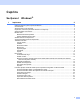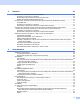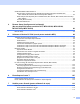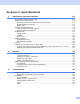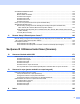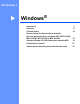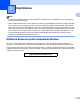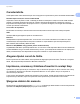GHIDUL UTILIZATORULUI DE SOFTWARE Pentru utilizatorii DCP: această documentaţie se referă atât la modelele MFC, cât şi la cele DCP. Referinţele la „MFC” din acest manual vor fi interpretate ca referinţe la „DCP”.
Mărci comerciale Logoul Brother este o marcă comercială înregistrată a companiei Brother Industries, Ltd. Multi-Function Link este o marcă comercială înregistrată a Brother International Corporation. Brother este o marcă comercială înregistrată a Brother Industries, Ltd. Microsoft, Windows, Windows Server şi Internet Explorer sunt mărci comerciale înregistrate ale Microsoft Corporation în Statele Unite şi/sau alte ţări.
Cuprins Secţiunea I 1 Imprimarea Windows® 2 Utilizarea driverului pentru imprimanta Brother .........................................................................................2 Caracteristicile ...........................................................................................................................................3 Alegerea tipului corect de hârtie ................................................................................................................
2 Scanarea 33 Scanarea unui document folosind driverul TWAIN ..................................................................................33 Scanarea unui document în calculator ..............................................................................................33 Prescanarea pentru decuparea unei porţiuni de scanat....................................................................35 Setările din fereastra de dialog Setare scaner ...........................................................
CONFIGURAREA DISPOZITIVULUI.......................................................................................................83 Remote Setup (Configurare de la distanţă) (Nu este disponibil pentru modelele DCP, MFC-253CW, MFC-255CW, MFC-257CW şi MFC-295CN)..........................................................84 Quick-Dial (Nu este disponibil pentru modelele DCP, MFC-253CW, MFC-255CW, MFC-257CW şi MFC-295CN) ............................................................................................
Secţiunea II Apple Macintosh 8 Imprimarea şi expedierea faxurilor 116 Configurarea calculatoarelor Macintosh ................................................................................................116 Alegerea tipului corect de hârtie ............................................................................................................116 Imprimarea, scanarea şi trimiterea faxurilor în acelaşi timp ............................................................
SCANAREA PERSONALIZATĂ ............................................................................................................154 Tipurile de fişiere .............................................................................................................................155 Butonul definit de utilizator ..............................................................................................................155 Scanarea către imagine..............................................................
Secţiunea I ® Windows Imprimarea Scanarea ControlCenter3 Remote Setup (Configurare de la distanţă) (Nu este disponibil pentru modelele DCP, MFC-253CW, MFC-255CW, MFC-257CW şi MFC-295CN) Software-ul Brother PC-FAX (numai pentru modelele MFC) PhotoCapture Center™ Setările pentru firewall (pentru utilizatorii de reţea) I 2 33 54 86 88 107 110
1 Imprimarea 1 1 Notă • Ecranele din această secţiune sunt din Windows® XP. Ecranele de pe calculatorul dvs. pot să difere în funcţie de sistemul de operare. • Atunci când calculatorul dvs. este protejat de un firewall, iar capabilităţile de imprimare, scanare, trimitere fax prin reţea nu sunt disponibile, poate fi necesară configurarea setărilor pentru firewall. Dacă utilizaţi Windows® Firewall şi aţi instalat MFL-Pro Suite de pe CD-ROM, setările necesare pentru firewall au fost deja configurate.
Imprimarea Caracteristicile 1 Acest aparat oferă multe caracteristici pe care le veţi găsi la o imprimantă cu jet de cerneală de înaltă calitate. Rezultat impresionant, de cea mai înaltă calitate Imprimare la valori de până la 1200 × 6000 dpi pe hârtie lucioasă pentru a obţine cea mai înaltă rezoluţie posibilă. (Consultaţi paragraful Rezoluţia din capitolul Specificaţii al Manualului utilizatorului.
Imprimarea Monitor Stare 1 1 Utilitarul Monitor Stare este o unealtă software configurabilă, destinată monitorizării unuia sau mai multor dispozitive şi care vă permite să obţineţi notificarea imediată a mesajelor de eroare precum fără hârtie, hârtie blocată sau înlocuire cartuş de cerneală.
Imprimarea Oprirea utilitarului Monitor stare 1 1 Dacă vreţi să opriţi utilitarul Monitor stare, parcurgeţi următorii paşi: a Faceţi clic dreapta pe pictograma sau fereastra Status Monitor (Monitor de stare) şi faceţi clic pe Load Status Monitor on Startup (Încarcă Monitor de stare la Pornire) pentru a deselecta opţiunea. b Efectuaţi clic dreapta din nou, apoi clic pe Exit (Ieşire).
Imprimarea Tabulatorul de bază 1 1 1 5 2 3 4 a Selectaţi opţiunea dorită pentru Slow Drying Paper (Hărtie cu Uscare Lentă), Media Type (Tip Media) şi Quality (Calitate) (1). Notă Când tipăriţi pe hârtie obişnuită, pe care cerneala se usucă mai încet, bifaţi opţiunea Slow Drying Paper (Hărtie cu Uscare Lentă). Această setare poate produce o uşoară neclaritate a textului.
Imprimarea Tipul de media 1 1 Pentru a obţine cele mai bune rezultate la imprimare, este necesar să selectaţi în driver suportul de imprimare. Aparatul schimbă modul de imprimare în funcţie de tipul de suport de imprimare ales.
Imprimarea Fast (Rapid) 1 Acest nivel oferă viteza maximă de imprimare la o cantitate minimă de cerneală utilizată. Selectaţi acest nivel pentru imprimarea documentelor de mari dimensiuni sau a documentelor pentru verificare.
Imprimarea Modul Color 1 1 Culoarea este reglată pentru a obţine cea mai bună potrivire de culoare cu monitorul calculatorului. Natural: pentru imagini fotografice. Culoarea este reglată pentru imprimarea unor culori mai naturale. Vivid (Strălucitor): pentru grafică de afaceri precum diagrame, grafice şi text. Culoarea este reglată pentru imprimarea unor culori mai strălucitoare. Aspectul paginii 1 Opţiunea Page Layout (Pagină Machetă) vă permite să alegeţi opţiunile N în 1 sau 1 în N.
Imprimarea Copiile 1 1 Opţiunea Copies (Copii) stabileşte numărul de copii care vor fi imprimate (1 – 999). Collate (Colaţionare) 1 Când opţiunea Collate (Colaţionare) este bifată, o copie completă a documentului va fi imprimată şi reimprimată în funcţie de numărul de copii ales. Dacă opţiunea Collate (Colaţionare) este deselectată, atunci fiecare pagină va fi imprimată în funcţie de numărul de copii ales înainte ca următoarea pagină din documentul respectiv să fie imprimată.
Imprimarea Fila Avansat 1 1 1 2 3 4 5 6 7 8 a b Selectaţi opţiunea dorită pentru Colour/Greyscale (Culoare / Nuanţe De Gri) (1). c Alegeţi setarea dvs. pentru caracteristica Scaling (Scalare) (3). Pentru a reduce consumul de cerneală selectaţi opţiunea Ink Save Mode (Mod economisire cerneală) (2). (Pentru DCP-395CN, DCP-593CW, DCP-595CW, DCP-597CW, MFC-495CW şi MFC-795CW) Selectaţi Off (Oprit) dacă doriţi să imprimaţi documentul aşa cum apare pe ecran.
Imprimarea Culoare/Nuanţe de gri 1 1 Această secţiune permite ca un document color să fie imprimat în negru şi alb folosind nuanţele de gri. Setările culorilor 1 Faceţi clic pe butonul Colour Settings (Setări culori) pentru a vedea opţiunile pentru setările avansate de imprimare.
Imprimarea Colour Enhancement (Intensificare Culoare) 1 1 Această opţiune analizează imaginea pentru a-i îmbunătăţi claritatea, nivelul de alb şi densitatea culorilor. Acest proces poate lua câteva minute în funcţie de mărimea imaginii şi de specificaţiile calculatorului dvs. Colour Density (Densitate Culoare) Reglează cantitatea totală de culoare din imagine. Puteţi mări sau micşora cantitatea de culoare dintr-o imagine pentru a remedia o fotografie ştearsă sau care are claritate redusă.
Imprimarea Modul economisire cerneală (Pentru DCP-395CN, MFC-495CW, DCP-593CW, DCP-595CW, DCP-597CW şi MFC-795CW) 1 Dacă aţi selectat Ink Save Mode (Mod economisire cerneală), aparatul va imprima culorile mai slab şi va accentua contururile imaginii. Cantitatea de cerneală economisită diferă în funcţie de tipul documentelor imprimate. Cu Ink Save Mode (Mod economisire cerneală) documentele imprimate pot să difere faţă de ceea ce vedeţi pe monitorul calculatorului. Mod ec.cern.: Oprit 1 Mod ec.cern.
Imprimarea Setările de inscripţionare 1 1 Faceţi clic pe butonul Watermark Settings (Setare filigran) pentru a modifica setările filigranului. Puteţi alege o inscripţionare şi îi puteţi schimba dimensiunea şi poziţia în pagină. Dacă doriţi să adăugaţi o nouă inscripţionare, faceţi clic pe butonul New (Nou) şi apoi selectaţi Use Text (Utilizare text) sau Use Bitmap File (Utilizare fişier bitmap).
Imprimarea Position (Poziţie) 1 1 Folosiţi această setare dacă vreţi să controlaţi poziţia inscripţionării în pagină. Transparent 1 Bifaţi Transparent pentru a imprima imaginea inscripţionării pe fundalul documentului dvs. Dacă această opţiune este deselectată, inscripţionarea va fi imprimată în partea superioară a documentului dvs. In Outline Text (Text de contur) 1 Bifaţi In Outline Text (Text de contur) dacă vreţi să imprimaţi doar conturul inscripţionării.
Imprimarea Alte opţiuni de imprimare 1 1 Faceţi clic pe butonul Other Print Options (Alte opţiuni de tipărire) pentru a defini mai multe funcţii ale imprimantei: Notă Ecranul prezentat în această secţiune poate să difere în funcţie de aparatul dumneavoastră.
Imprimarea Print Date & Time (Imprimare Dată Oră) 1 1 Când caracteristica Print Date & Time (Imprimare Dată Oră) este activă, data şi ora afişate de ceasul sistemului de operare al calculatorului dumneavoastră vor fi tipărite pe document. Bifaţi caseta Print Date & Time (Imprimare Dată Oră) pentru a modifica parametrii Date (Dată), Time (Ora), Font (Caracter) şi poziţia. Pentru a include un fundal cu parametrii Date (Dată) şi Time (Ora), selectaţi opţiunea Opaque (Opac).
Imprimarea Photo Paper Tray Help (Ajutor tavă Photo Paper) (Pentru DCP-395CN, MFC-495CW, DCP-593CW, DCP-595CW, DCP-597CW şi MFC-795CW) 1 Pentru Photo Paper Tray Help (Ajutor tavă Photo Paper) selectaţi opţiunea On (Pornit) pentru a afişa instrucţiunile de utilizare a tăvii pentru hârtie foto dacă selectaţi unul din următoarele tipuri de hârtie Photo (Foto), Photo L (Foto L) sau Postcard 1 (Carte poştală).
Imprimarea Change Data Transfer Mode (Schimbarea modului de transfer al datelor) 1 1 Opţiunea Change Data Transfer Mode (Schimbarea modului de transfer al datelor) vă permite să selectaţi modul de transfer al datelor imprimate pentru a îmbunătăţi calitatea sau viteza imprimării. Recommended Setting (Setări recomandate) Pentru utilizare generală selectaţi Recommended Setting (Setări recomandate).
Imprimarea Advanced Colour Settings (Setări avansate culori) 1 Puteţi defini Halftone Pattern (Alege tip tonalitate) şi Match Monitor (Potrivire monitor) pentru a ajusta mai mult culorile. Halftone Pattern (Alege tip tonalitate) Pentru aranjarea punctelor în semitonuri, aparatul poate utiliza două metode (Diffusion (Difuziune) sau Dither (Intercalare nuanţe)). Există câteva modele predefinite şi puteţi alege modelul dorit pentru documentul dvs.
Imprimarea Print Order (Ordinea de tipărire) 1 1 Puteţi selecta Print All Pages (Tipăreşte toate paginile), Print Odd Pages (Tipăreşte numai paginile impare) sau Print Even Pages (Tipăreşte numai paginile pare). Print All Pages (Tipăreşte toate paginile) Vă permite să imprimaţi toate paginile. Print Odd Pages (Tipăreşte numai paginile impare) Vă permite să imprimaţi numai paginile cu numere impare.
Imprimarea Imprimarea pe ambele părţi ale hârtiei 1 1 Următorii paşi vă prezintă modul în care puteţi imprima pe ambele feţe ale hârtiei folosind parametrii Print Odd Pages (Tipăreşte numai paginile impare) şi Print Even Pages (Tipăreşte numai paginile pare).
Imprimarea Suportul 1 1 Fereastra Support (Suport) afişează versiunea driverului şi informaţiile de setare. De asemenea, sunt disponibile adresele Brother Solutions Center şi Original Supplies Website (Website Consumabile Originale).
Imprimarea Brother Solutions Center 1 Brother Solutions Center (Centrul de soluţii Brother) este un site web care oferă informaţii despre produsele Brother, inclusiv răspunsuri la întrebări frecvente, manuale pentru utilizatori, actualizări ale driverelor şi recomandări privind utilizarea aparatului dumneavoastră. Original Supplies Website (Website Consumabile Originale) Original Supplies Website (Website Consumabile Originale) vă oferă informaţii despre consumabilele originale Brother.
Imprimarea Folosirea aplicaţiei FaceFilter Studio pentru imprimarea fotografiilor cu REALLUSION 1 1 FaceFilter Studio este o aplicaţie uşor de folosit pentru imprimarea fără chenar a fotografiilor. FaceFilter Studio permite, de asemenea, editarea fotografiilor. Puteţi adăuga efecte foto, cum ar fi corectarea ochilor roşii sau îmbunătăţirea nuanţelor pielii. Pentru a folosi FaceFilter Studio, trebuie să instalaţi aplicaţia FaceFilter Studio de pe CD-ROM-ul furnizat împreună cu aparatul.
Imprimarea Pornirea FaceFilter Studio cu aparatul Brother pornit 1 1 a Când lansaţi FaceFilter Studio pentru prima dată, dacă aparatul dvs. Brother este pornit şi conectat la calculator, FaceFilter Studio va detecta imprimanta Brother şi va fi afişat acest ecran. b După ce efectuaţi clic pe Continue (Continuare) în pasul a, va apărea acest ecran. FaceFilter Studio este gata de folosire, având funcţionalitate completă.
Imprimarea Pornirea FaceFilter Studio când aparatul dvs. Brother este oprit 1 1 a Când lansaţi FaceFilter Studio pentru prima dată, dacă aparatul dvs. Brother este oprit sau nu este conectat la calculator, atunci va apărea acest ecran. b Faceţi clic pe Detect (Detectare) în pasul a şi va apărea acest ecran. Porniţi aparatul dvs. Brother şi verificaţi dacă este conectat la calculator, apoi efectuaţi clic pe Yes (Da). c Dacă FaceFilter Studio nu detectează aparatul Brother, va apărea acest ecran.
Imprimarea e După ce aţi efectuat clic pe marcajul de bifare la pasul d, FaceFilter Studio va porni cu funcţionalitate limitată. Pictograma Imprimare din meniul superior va fi estompată şi nu veţi putea folosi funcţia Imprimare. 1 Notă • Când FaceFilter Studio porneşte cu funcţionalitate limitată, fişierul imagine va fi salvat cu o inscripţionare. • Pentru a porni FaceFilter Studio cu funcţionalitate completă, consultaţi Pornirea FaceFilter Studio cu aparatul Brother pornit la pagina 27.
Imprimarea b Efectuaţi clic pe pictograma Imprimare din bara de meniu superioară pentru a trece la ecranul de imprimare. c Efectuaţi clic pe pictograma Imprimare din stânga pentru a deschide caseta de dialog a setărilor de imprimare. d Selectaţi Paper Size (Dimensiune hârtie), Paper Source (Sursă hârtie), Orientation (Orientare), numărul de pagini Copies (Copii), Scaling (Scalare) şi Printing Area (Zona de imprimare).
Imprimarea e Faceţi clic pe Print Setting (Setări imprimare) şi selectaţi imprimanta Brother. Faceţi clic pe OK. 1 Notă Dacă doriţi să folosiţi o hârtie foto, faceţi clic pe Properties (Proprietăţi) şi definiţi Media Type (Tip Media) şi Quality (Calitate) în caseta de dialog a driverului imprimantei. f Faceţi clic pe Print (Imprimare) în caseta de dialog pentru setările de imprimare şi fotografia dvs. se va imprima.
Imprimarea Imprimarea listei expresiilor 1 1 FaceFilter Studio vă permite să modificaţi o expresie facială prin aplicarea unui şablon de expresie sau prin reglare manuală. La pasul Select Expression (Selectare expresie), puteţi previzualiza sau imprima lista de expresii dorită. Dezinstalarea FaceFilter Studio 1 Pentru a dezinstala FaceFilter Studio, selectaţi start/All Programs (Toate programele)/Reallusion/ FaceFilter Studio/Uninstall FaceFilter Studio.
2 Scanarea 2 Operaţiunile de scanare şi driverele folosite vor fi diferite în funcţie de sistemul de operare utilizat. Aparatul foloseşte un driver compatibil cu standardul TWAIN la scanarea documentelor din aplicaţiile dvs. ® 2 ® (Windows XP/Windows Vista ) Sunt instalate două drivere pentru scaner.
Scanarea c Faceţi clic pe File (Fişier), apoi pe Scan or Get Photo (Scanare sau obţinere fotografie). De asemenea, puteţi face clic pe butonul Scan or Get Photo (Scanare sau obţinere fotografie). Fereastra Scan or Get Photo (Scanare sau obţinere fotografie) este afişată în stânga ecranului. d e Faceţi clic pe butonul Select (Selectare). 2 Selectaţi TWAIN: TW-Brother MFC-XXXX sau TWAIN: TW-Brother MFC-XXXX LAN din lista Available Scanners (Scanere disponibile). (Unde XXXX este numele modelului dvs.
Scanarea Prescanarea pentru decuparea unei porţiuni de scanat 2 Puteţi previzualiza imaginea şi puteţi decupa porţiunile nedorite înainte de scanare folosind butonul PreScan. Dacă sunteţi mulţumiţi de rezultat, faceţi clic pe butonul Start din fereastra de dialog Scanner Setup (Setare scaner) pentru a scana imaginea. a b Parcurgeţi paşii de la a până la g din Scanarea unui document în calculator la pagina 33. c Faceţi clic pe PreScan.
Scanarea d Ţineţi apăsat butonul stânga al mouse-ului şi trageţi mouse-ul peste porţiunea pe care vreţi s-o scanaţi. 2 1 1 Zonă de scanare Notă Puteţi mări imaginea folosind pictograma , apoi puteţi folosi pictograma pentru a readuce imaginea la dimensiunea iniţială. e Încărcaţi din nou documentul. Notă Treceţi peste acest pas dacă la pasul a aţi încărcat documentul pe sticla scanerului. f Faceţi clic pe Start.
Scanarea Setările din fereastra de dialog Setare scaner 2 Scan (Scanare) (Tip imagine) 2 2 Alegeţi tipul imaginii finale dintre Photo (Foto), Web sau Text. Parametrii Resolution (Rezoluţie) şi Scan Type (Tip Scanare) vor fi modificaţi automat pentru fiecare din parametrii impliciţi.
Scanarea True Grey (Gri real) Se foloseşte pentru imagini foto sau grafice. Acest mod este mai precis deoarece foloseşte 256 de nuanţe de gri. 256 Colour (256 Color) 2 Se folosesc până la 256 culori pentru scanarea imaginii. 24bit Colour (24bit Color) Se folosesc până la 16,8 milioane de culori pentru scanarea imaginii.
Scanarea Contrast 2 Puteţi mări sau micşora nivelul contrastului prin deplasarea barei glisante la dreapta sau la stânga. O creştere evidenţiază zonele închise şi deschise ale imaginii, iar o descreştere evidenţiază mai multe detalii în zonele gri. Puteţi seta nivelul de Contrast şi prin introducerea unei valori în casetă. 2 Notă Parametrul Contrast este disponibil numai dacă pentru Scan Type (Tip Scanare) aţi selectat Grey (Error Diffusion) (Gri (Eroare Difuzie)) sau True Grey (Gri real).
Scanarea Custom (Particularizat) Dacă pentru dimensiune selectaţi Custom (Particularizat), pe ecran va fi afişată caseta de dialog Custom Document Size (Dimensiune document definit). 2 Puteţi selecta „mm” sau „inch” ca unitate pentru măsurarea parametrilor Width (Lăţime) şi Height (Înălţime). Notă Puteţi vedea pe ecran dimensiunea reală a hârtiei alese. • Width (Lăţime): afişează lăţimea zonei de scanare. • Height (Înălţime): afişează înălţimea zonei de scanare.
Scanarea Scanarea unui document folosind driverul WIA (Pentru Windows® XP/Windows Vista®) 2 2 Compatibil WIA 2 Pentru Windows® XP/Windows Vista® puteţi alege driverul Windows ® Imaging Acquisition (WIA) atunci când scanaţi imagini. Puteţi scana imagini direct în programul de vizualizare PaperPort™ 11SE, inclus de Brother cu aparatul dvs., sau puteţi scana imaginile direct în alte aplicaţii care suportă scanare WIA sau TWAIN.
Scanarea h Dacă este necesar, potriviţi următoarele setări în fereastra de dialog Setare scaner: 2 1 2 3 4 i j k l 1 Paper source (Sursă hârtie) 2 Picture type (Tip imagine) 3 Adjust the quality of the scanned picture (Reglare calitate imagine scanată) 4 Page size (Dimensiune pagină) Selectaţi Document Feeder (Alimentator document) din lista derulantă Paper source (Sursă hârtie) (1). Alegeţi tipul imaginii (2). Alegeţi Page size (Dimensiune pagină) din lista derulantă (4).
Scanarea Prescanarea şi decuparea unei porţiuni folosind sticla scanerului 2 Butonul Preview (Examinare) este folosit pentru a examina o imagine în scopul decupării oricăror porţiuni nedorite. Dacă sunteţi mulţumiţi de rezultatul obţinut, faceţi clic pe butonul Scan (Scanare) din fereastra de dialog Scanare pentru a scana imaginea. a b Parcurgeţi paşii de la a până la g din Scanarea unui document în calculator la pagina 41. Selectaţi Flatbed (Suport) din lista derulantă Paper source (Sursă hârtie) (1).
Scanarea e Ţineţi apăsat butonul stânga al mouse-ului şi trageţi mouse-ul peste porţiunea pe care vreţi s-o scanaţi. 2 f Dacă trebuie să modificaţi o parte din setările avansate, faceţi clic pe Adjust the quality of the scanned picture (Reglare calitate imagine scanată) (3). Puteţi selecta parametrii Brightness (Luminozitate), Contrast, Resolution (Rezoluţie) şi Picture type (Tip imagine) din Advanced Properties (Proprietăţi avansate). Faceţi clic pe OK după ce aţi definit setările.
Scanarea Rularea utilitarului Puteţi rula programul utilitar făcând clic pe Scanner Utility (Utilitarul Scaner) din meniul start/All Programs (Toate programele)/Brother/MFC-XXXX (unde XXXX este denumirea modelului dumneavoastră)/Scanner Settings (Setări Scaner)/Scanner Utility (Utilitarul Scaner). 2 Notă (Windows Vista®) Când este afişat ecranul User Account Control (Control cont utilizator) procedaţi astfel. • Pentru utilizatorii cu drepturi de administrator: faceţi clic pe Allow (Se permite).
Scanarea Scanarea unui document folosind driverul WIA (Pentru utilizatorii Windows Photo Gallery (Galerie foto Windows) şi Windows Fax and Scan (Fax şi scanare Windows)) 2 2 Scanarea unui document în calculator 2 Pentru scanarea unei pagini întregi, sunt disponibile două moduri. Puteţi folosi unitatea ADF (alimentator automat documente) sau sticla scannerului. Dacă doriţi să scanaţi şi să decupaţi o porţiune a paginii după prescanarea documentului, trebuie să folosiţi pentru scanare sticla scannerului.
Scanarea f Reglaţi setările următoare, dacă este nevoie, în fereastra de dialog Scaner: 2 1 2 3 4 5 6 7 8 1 Profile (Profil) 2 Source (Sursă) 3 Paper size (Dimensiune hârtie) 4 Color format (Format culoare) 5 File type (Tip fişier) 6 Resolution (Rezoluţie) 7 Brightness (Luminozitate) 8 Contrast Notă Implicit, rezoluţia de scanare poate fi setată la o valoare maximă de 1200 dpi. Dacă doriţi să scanaţi la rezoluţii mai mari, folosiţi Scanner Utility (Utilitarul Scaner).
Scanarea Prescanarea şi decuparea unei porţiuni folosind sticla scanerului 2 Butonul Preview (Examinare) este folosit pentru a examina o imagine în scopul decupării oricăror porţiuni nedorite. Dacă sunteţi mulţumiţi de rezultatul obţinut, faceţi clic pe butonul Scan (Scanare) din fereastra de dialog Scanare pentru a scana imaginea. a b c Aplicaţi paşii a – e din Scanarea unui document în calculator la pagina 46. Puneţi documentul cu faţa în jos pe sticla scanerului.
Scanarea e Ţineţi apăsat butonul stânga al mouse-ului şi trageţi mouse-ul peste porţiunea pe care vreţi s-o scanaţi. 2 f Faceţi clic pe butonul Scan (Scanare) din caseta de dialog Scanare. Aparatul începe să scaneze documentul. În acest moment, numai zona selectată din document apare în fereastra aplicaţiei dvs.
Scanarea Utilizarea ScanSoft™ PaperPort™ 11SE cu OCR de la NUANCE™ 2 2 Notă ScanSoft™ PaperPort™ 11SE este compatibil numai cu Windows® 2000 (SP4 sau mai recent) sau XP (SP2 sau mai recent), XP Professional x64 Edition şi Windows Vista®. ScanSoft™ PaperPort™ 11SE pentru Brother este o aplicaţie de management al documentelor. Puteţi folosi PaperPort™ 11SE pentru a vizualiza documentele scanate.
Scanarea Vizualizarea elementelor 2 ScanSoft™ PaperPort™ 11SE furnizează câteva moduri de vizualizare a elementelor: Vizualizarea Desktop afişează elementul din directorul ales printr-o miniatură (o imagine de mici dimensiuni care prezintă fiecare element de pe ecran sau dintr-un director) sau o pictogramă. Puteţi vedea atât elementele PaperPort™ 11SE (fişiere MAX), cât şi non-PaperPort™ 11SE (fişiere create cu alte aplicaţii). Toate fişierele grafice (*.
Scanarea Organizarea elementelor dvs. în directoare 2 PaperPort™ 11SE are un sistem de arhivare uşor de folosit, destinat organizării elementelor dvs. Sistemul de arhivare constă din directoare şi elemente pe care alegeţi să le vedeţi în vizualizarea Desktop. Un element poate fi de tip PaperPort™ 11SE sau non-PaperPort™ 11SE: 2 Directoarele sunt aranjate într-o structură de tip „arbore” în fereastra Vedere folder.
Scanarea Importarea elementelor din alte aplicaţii 2 Pe lângă scanarea elementelor, puteţi aduce elemente în PaperPort™ 11SE în mai multe moduri şi puteţi converti aceste elemente în fişiere PaperPort™ 11SE (MAX) aplicând câteva metode: 2 Imprimarea pe Desktop dintr-o altă aplicaţie, de exemplu Microsoft ® Excel. Importarea fişierelor salvate în alte formate, de exemplu Windows® Bitmap (BMP) sau Tagged Image File Format (TIFF).
3 ControlCenter3 3 Notă • Caracteristicile aflate la dispoziţia dvs. în ControlCenter3 pot să varieze în funcţie de numărul de model al aparatului dvs. 3 • Dacă PC-ul dvs. este protejat de un firewall şi nu poate folosi funcţiile ControlCenter3, poate fi nevoie să configuraţi setările de firewall. Dacă utilizaţi Windows® Firewall şi aţi instalat MFL-Pro Suite de pe CD-ROM, setările necesare pentru firewall au fost deja configurate.
ControlCenter3 Modern 3 7 8 1, 2 3 3 4 5 6 Clasic 7 3 8 1 2 3 4 5 6 Notă • Pentru a putea alege un alt model conectat din lista derulantă Model, trebuie să aveţi instalat pachetul software MFL-Pro Suite pentru modelul respectiv. • Pentru interfaţa cu utilizatorul Modern, trebuie să instalaţi Adobe® Flash® Player 8 sau mai recent. Dacă nu aveţi Flash® Player 8 sau mai recent, veţi fi invitat să descărcaţi cea mai recentă versiune Flash® Player.
ControlCenter3 Schimbarea interfeţei cu utilizatorul 3 Puteţi alege interfaţa cu utilizatorul Modern sau Clasic din ControlCenter3. a Pentru a schimba interfaţa utilizatorului, faceţi clic pe butonul Configuration (Configuraţie) şi selectaţi SETUP (INSTALARE) apoi SKIN SELECT (SELECTARE DESIGN). b Din fereastra de dialog SKIN SELECT (SELECTARE DESIGN), puteţi alege interfaţa cu utilizatorul preferată.
ControlCenter3 SCANAREA 3 Sunt disponibile patru opţiuni de scanare: aplicaţiile Scan to Image (Scanare către Imagine), Scan to OCR (Scanare către OCR), Scan to E-mail (Scanare către E-Mail) şi Scan to File (Scanare către Fişier). Image (Imagine) (Program implicit de editare: Microsoft® Paint) Permite scanarea unei pagini direct în orice aplicaţie de vizualizare/editare grafică.
ControlCenter3 Tipul fişierului 3 Puteţi alege din următoarea listă a tipurilor de fişiere atunci când salvaţi într-un director. Windows Bitmap (*.bmp) JPEG (*.jpg) TIFF (*.tif) 3 TIFF Multi-Page (*.tif) Portable Network Graphics (*.png) PDF (*.pdf) Secure PDF (*.pdf) XML Paper Specification (*.xps) Notă • Formatul XML Paper Specification este disponibil pentru Windows Vista® sau dacă utilizaţi aplicaţii compatibile cu fişierele XML Paper Specification.
ControlCenter3 Auto Crop (Decupare automată) (Pentru DCP-395CN, MFC-495CW, DCP-593CW, DCP-595CW, DCP-597CW şi MFC-795CW) 3 Puteţi scana documente multiple aşezate pe sticla scannerului bifând caseta Auto Crop (Decupare automată) din caseta de dialog ControlCenter Configuration (Configuraţie ControlCenter). Dacă selectaţi Auto Crop (Decupare automată), aparatul va scana fiecare document şi va crea fişiere separate.
ControlCenter3 Imagine (exemplu: Microsoft® Paint) 3 Opţiunea Scan to Image (Scanare către Imagine) vă permite să scanaţi o imagine direct în aplicaţia grafică de editare a imaginilor. Pentru a modifica setările implicite, faceţi clic dreapta pe butonul Image (Imagine), apoi pe ControlCenter Configuration (Configuraţie ControlCenter) şi pe fila Software Button (Buton software).
ControlCenter3 Introduceţi Application Name (Nume aplicaţie) (maximum 30 de caractere) şi Application Location (Locaţie aplicaţie). De asemenea, puteţi identifica locaţia aplicaţiei şi prin efectuarea unui clic pe pictograma . Din lista derulantă, selectaţi File Type (Tip fişier). Puteţi şterge o aplicaţie adăugată, făcând clic pe butonul Delete (Ştergere) din fila Software Button (Buton software). 3 Notă Această funcţie este disponibilă şi pentru Scanare către e-mail şi Scanare către OCR.
ControlCenter3 OCR (Program de editare text) 3 Scan to OCR (Scanare către OCR) scanează un document şi îl converteşte în text. Acest text poate fi editat folosind programul dvs. favorit de editare text. Pentru a configura programul Scan to OCR (Scanare către OCR), faceţi clic dreapta pe butonul OCR, apoi pe ControlCenter Configuration (Configuraţie ControlCenter) şi pe fila Software Button (Buton software).
ControlCenter3 E-mail 3 Scan to E-mail (Scanare către E-mail) vă permite să scanaţi un document către aplicaţia dvs. implicită de e-mail, pentru a putea trimite fişierul scanat ca ataşament. Pentru a modifica aplicaţia implicită de e-mail sau tipul de fişier care va fi anexat, faceţi clic dreapta pe butonul E-mail, apoi pe ControlCenter Configuration (Configuraţie ControlCenter) şi pe fila Software Button (Buton software).
ControlCenter3 Fişier 3 Butonul Scan to File (Scanare către Fişier) vă permite să scanaţi o imagine într-un director de pe hard discul dvs. într-unul dintre tipurile de fişiere afişate în lista cu anexe. Pentru a configura tipul de fişier, numele directorului şi al fişierului, faceţi clic dreapta pe butonul File (Fişier), apoi pe ControlCenter Configuration (Configuraţie ControlCenter) şi pe fila Software Button (Buton software). 3 Puteţi schimba numele fişierului.
ControlCenter3 SCANAREA PERSONALIZATĂ 3 Opţiunea CUSTOM SCAN (SCANARE PERSONALIZATĂ) vă permite să vă creaţi propriile opţiuni de scanare. Pentru utilizatorii interfeţei Modern, puneţi cursorul mouse-ului pe d şi efectuaţi clic pe Custom (Personalizare). 3 Pentru a personaliza un buton, faceţi clic dreapta pe butonul respectiv şi faceţi clic pe ControlCenter Configuration (Configuraţie ControlCenter).
ControlCenter3 Tipul fişierului 3 Puteţi alege din următoarea listă a tipurilor de fişiere atunci când salvaţi într-un director. Windows Bitmap (*.bmp) JPEG (*.jpg) TIFF (*.tif) 3 TIFF Multi-Page (*.tif) Portable Network Graphics (*.png) PDF (*.pdf) Secure PDF (*.pdf) XML Paper Specification (*.xps) Notă • Formatul XML Paper Specification este disponibil pentru Windows Vista® sau dacă utilizaţi aplicaţii compatibile cu fişierele XML Paper Specification.
ControlCenter3 Auto Crop (Decupare automată) (Pentru DCP-395CN, MFC-495CW, DCP-593CW, DCP-595CW, DCP-597CW şi MFC-795CW) 3 Puteţi scana documente multiple aşezate pe sticla scannerului bifând caseta Auto Crop (Decupare automată) din caseta de dialog ControlCenter Configuration (Configuraţie ControlCenter). Dacă selectaţi Auto Crop (Decupare automată), aparatul va scana fiecare document şi va crea fişiere separate.
ControlCenter3 Personalizarea unui buton definit de utilizator 3 Pentru a personaliza un buton, faceţi clic dreapta pe butonul respectiv, apoi pe butonul ControlCenter Configuration (Configuraţie ControlCenter) pentru a vedea fereastra de configuraţie. Scan to Image (Scanare către Imagine) 3 3 Fila General Pentru a crea numele butonului, introduceţi un nume în câmpul text Please enter a name for the Custom Button (Introduceţi un nume pentru butonul Personalizare.) (maxim 30 de caractere).
ControlCenter3 Fila Settings (Setări) Selectaţi parametrii pentru Target Application (Aplicaţia ţintă), File Type (Tip fişier), Resolution (Rezoluţie), Scan Type (Tip scanare), Document Size (Format document), Show Scanner Interface (Afişare interfaţă scaner), Brightness (Luminozitate) şi Contrast. 3 Dacă aţi selectat Secure PDF (Securizare PDF) din lista File Type (Tip fişier), faceţi clic pe pictograma pentru a deschide cutia de dialog Set PDF Password (Setare parolă PDF).
ControlCenter3 Scan to OCR (Scanare către OCR) 3 Fila General Pentru a crea numele butonului, introduceţi un nume în câmpul text Please enter a name for the Custom Button (Introduceţi un nume pentru butonul Personalizare.) (maxim 30 de caractere). Selectaţi tipul scanării din câmpul Scan Action (Acţiune scanare).
ControlCenter3 Scan to E-mail (Scanare către E-mail) 3 Fila General Pentru a crea numele butonului, introduceţi un nume în câmpul text Please enter a name for the Custom Button (Introduceţi un nume pentru butonul Personalizare.) (maxim 30 de caractere). Selectaţi tipul scanării din câmpul Scan Action (Acţiune scanare).
ControlCenter3 Scan to File (Scanare către Fişier) 3 Fila General Pentru a crea numele butonului, introduceţi un nume în câmpul text Please enter a name for the Custom Button (Introduceţi un nume pentru butonul Personalizare.) (maxim 30 de caractere). Selectaţi tipul scanării din câmpul Scan Action (Acţiune scanare). 3 Fila Settings (Setări) Alegeţi formatul fişierului din lista derulantă File Type (Tip fişier).
ControlCenter3 CAPTURA FOTO 3 Aceste butoane pot fi utilizate pentru a deschide sau copia fişierele şi directoarele dintr-un card de memorie sau dintr-o unitate de memorie USB Flash instalate pe maşină. Open PCC Folder (Deschide directorul PCC) Puteţi vizualiza fişierele şi directoarele de pe cardul de memorie sau de pe unitatea de memorie USB Flash. (Consultaţi Utilizarea PhotoCapture Center™ la pagina 108.
ControlCenter3 Copiere din PCC 3 Butonul Copy From PCC (Copiere din PCC) vă permite să copiaţi fişierele de pe un card de memorie sau de pe unitatea de memorie USB Flash într-un director de pe hard discul dumneavoastră. Pentru a schimba directorul destinaţie sau alte setări, efectuaţi clic-dreapta pe buton, clic pe ControlCenter Configuration (Configuraţie ControlCenter) şi alegeţi setările preferate pentru copierea fişierelor.
ControlCenter3 Copiere către aplicaţie 3 Butonul Copy To Application (Copiere către Aplicaţie) vă permite să deschideţi fişiere cu o anumită aplicaţie după copierea în directorul respectivei aplicaţii. Pentru a schimba setările directorului, efectuaţi clic dreapta pe buton şi alegeţi setările preferate pentru copierea fişierelor.
ControlCenter3 FaceFilter Studio 3 Butonul FaceFilter Studio vă permite să copiaţi fişierele pe un card de memorie sau de pe unitatea de memorie USB Flash şi porneşte programul FaceFilter Studio. 3 FaceFilter Studio vă oferă o funcţie rapidă de tipărire fără chenar a fotografiilor. Puteţi adăuga efecte foto, cum ar fi corectarea automată a ochilor roşii sau îmbunătăţirea nuanţelor pielii.
ControlCenter3 Crearea directorului de copiere 3 Create a new folder based on the PCC files Date or Month (Creează un nou director bazat pe Data sau Luna fişierelor din PCC) Setarea implicită este Date (Data). Este creat un director de copiere cu un nume derivat din data de creare a fişierului iniţial. Copia este salvată apoi în acest director. De exemplu, copia unui fişier original creat la data de 8 octombrie 2009 va fi salvată într-un director denumit 08102009.
ControlCenter3 COPIEREA 3 Permite utilizarea calculatorului şi a oricărui driver de imprimantă în vederea unor operaţiuni îmbunătăţite de copiere. Puteţi scana o pagină pe aparat şi imprima copiile folosind oricare din funcţiile driverului de imprimare al aparatului, sau puteţi direcţiona copia către orice driver standard de imprimantă instalat pe calculator, inclusiv pentru imprimantele partajate. 3 Vă puteţi configura setările preferate pentru maximum patru butoane.
ControlCenter3 Înainte de a termina configurarea parametrilor din Copy (Copiere), selectaţi Printer Name (Nume imprimantă). Pentru a afişa setările driverului de imprimantă, faceţi clic pe butonul Print Options (Opţiuni imprimare) şi apoi pe butonul Properties (Proprietăţi). În caseta de dialog pentru setările driverului de imprimantă, alegeţi setările avansate de imprimare. 3 Notă • Trebuie să configuraţi fiecare dintre butoanele de copiere înainte ca acestea să poată fi folosite.
ControlCenter3 PC-FAX (numai pentru modelele MFC) 3 Folosind opţiunea PC-FAX puteţi trimite şi primi faxuri. De asemenea, puteţi configura lista de adrese şi puteţi schimba unele setări generale ale aparatului. Aceste butoane se folosesc pentru a trimite sau primi faxuri cu ajutorul aplicaţiei Brother PC-FAX. Send (Trimitere) Permite scanarea unei pagini sau a unui document şi trimiterea automată de la calculator a acestuia, ca fax, folosind aplicaţia Brother PC-FAX.
ControlCenter3 Trimitere 3 Butonul Send (Trimitere) vă permite să scanaţi un document şi să trimiteţi automat imaginea ca un mesaj fax de pe calculator folosind pachetul software Brother PC-FAX. (Consultaţi Trimiterea de documente prin PC-FAX la pagina 88.) Pentru a modifica parametrii Send (Trimitere), faceţi clic dreapta pe butonul Send (Trimitere) şi apoi pe ControlCenter Configuration (Configuraţie ControlCenter).
ControlCenter3 Dacă programul PC-FAX receiving este pornit, puteţi deschide aplicaţia de vizualizare (PaperPort™ 11SE) de la butonul View Received (Vizualizează Primire). 3 Notă De asemenea, puteţi activat programul de recepţie PC-FAX din meniul de start. (Consultaţi Rularea programului PC-FAX Receiving pe calculatorul dvs. la pagina 104.) Repertoar Adrese 3 Butonul Address Book (Repertoar adrese) vă permite să adăugaţi, să modificaţi sau să ştergeţi contacte din repertoarul dvs. de adrese.
ControlCenter3 CONFIGURAREA DISPOZITIVULUI 3 Puteţi configura setările aparatului sau puteţi verifica nivelurile de cerneală. Remote Setup (Setare de la Distanţă) (Nu este disponibil pentru modelele DCP, MFC-253CW, MFC-255CW, MFC-257CW şi MFC-295CN) Permite deschiderea programului Remote Setup (Configurare de la distanţă). (Consultaţi Remote Setup (Configurare de la distanţă) (Nu este disponibil pentru modelele DCP, MFC-253CW, MFC-255CW, MFC-257CW şi MFC-295CN) la pagina 86.
ControlCenter3 Remote Setup (Configurare de la distanţă) (Nu este disponibil pentru modelele DCP, MFC-253CW, MFC-255CW, MFC-257CW şi MFC-295CN) 3 Butonul Remote Setup (Setare de la Distanţă) permite accesarea ferestrei programului Remote Setup (Configurare de la distanţă) pentru a configura meniurile de configurare a maşinii. Notă Pentru detalii, consultaţi Remote Setup (Configurare de la distanţă) (Nu este disponibil pentru modelele DCP, MFC-253CW, MFC-255CW, MFC-257CW şi MFC-295CN) la pagina 86.
ControlCenter3 Quick-Dial (Nu este disponibil pentru modelele DCP, MFC-253CW, MFC-255CW, MFC-257CW şi MFC-295CN) 3 De la butonul Quick-Dial (Apelare-Rapidă) puteţi deschide fereastra Set Quick-Dial (Set Apel Rapid) din programul Remote Setup (Configurare de la distanţă). Puteţi înregistra sau modifica uşor numerele QuickDial (Apelare rapidă) de la calculatorul dvs.
4 Remote Setup (Configurare de la distanţă) (Nu este disponibil pentru modelele DCP, MFC-253CW, MFC-255CW, MFC-257CW şi MFC-295CN) Remote Setup 4 4 ® Programul Remote Setup permite configurarea mai multor setări ale aparatului dintr-o aplicaţie Windows . Când accesaţi această aplicaţie, setările aparatului pot fi descărcate automat pe calculatorul dvs. şi afişate pe ecran. Dacă schimbaţi setările, le puteţi descărca direct pe aparat.
Remote Setup (Configurare de la distanţă) (Nu este disponibil pentru modelele DCP, MFC-253CW, MFC-255CW, MFC-257CW şi MFC-295CN) Export Permite salvarea setărilor configuraţiei curente într-un fişier. Import Permite citirea setărilor dintr-un fişier. Notă • Puteţi utiliza butonul Export pentru a salva Quick-Dial (Apelare-Rapidă) sau toate setările maşinii dvs. • În cazul în care calculatorul dvs.
5 Software-ul Brother PC-FAX (numai pentru modelele MFC) 5 Trimiterea de documente prin PC-FAX 5 Caracteristica Brother PC-FAX vă permite să folosiţi calculatorul pentru a trimite un document dintr-o aplicaţie sub forma unui fax standard. Puteţi ataşa chiar şi o pagină de titlu. Tot ceea ce trebuie să faceţi este să configuraţi entităţile receptoare ca membri sau grupuri în agenda de adrese PC-FAX sau să introduceţi adresa destinaţie sau numărul de fax în interfaţa cu utilizatorul.
Software-ul Brother PC-FAX (numai pentru modelele MFC) c Faceţi clic pe OK pentru a salva setările User Information (Informaţie Utilizator). Notă Puteţi configura separat User Information (Informaţie Utilizator) pentru fiecare cont Windows®. Setări trimitere 5 Din caseta de dialog Brother PC-FAX Setup (Instalare PC-FAX Brother), faceţi clic pe fila Sending (Trimite) pentru a afişa ecranul de mai jos.
Software-ul Brother PC-FAX (numai pentru modelele MFC) User interface (Interfaţă utilizator) Alegeţi interfaţa de utilizator din cele două opţiuni disponibile: Stil simplu sau Stil facsimil. Simple style (Stilul simplu) Facsimile style (Stil facsimil) Instalarea unei pagini copertă 5 5 5 Din caseta de dialog PC-FAX, faceţi clic pe pictograma pentru a accesa ecranul Brother PC-FAX Cover Page Setup (Instalare pagină copertă Brother PC-FAX).
Software-ul Brother PC-FAX (numai pentru modelele MFC) Introducerea informaţiilor în pagina copertă 5 Notă Dacă trimiteţi un fax la mai mulţi destinatari, datele acestora nu vor fi imprimate pe pagina copertă. To (Către) Introduceţi datele destinatarului pe pagina copertă. From (De la) Introduceţi datele expeditorului pe pagina copertă. Comment (Comentariu) 5 Introduceţi comentariul care va apărea pe pagina copertă. Form (Forma) Alegeţi formatul pentru pagina copertă.
Software-ul Brother PC-FAX (numai pentru modelele MFC) c Alegeţi Brother PC-FAX ca imprimantă şi faceţi clic pe Print (Imprimare). Apare interfaţa de utilizator Stil facsimil: 5 Notă Dacă apare interfaţa cu utilizatorul în stil simplu, schimbaţi opţiunea de setare a acesteia. (Consultaţi Setări trimitere la pagina 89.) d Introduceţi un număr de fax folosind una din metodele de mai jos: Folosiţi tastatura aparatului pentru a introduce numărul.
Software-ul Brother PC-FAX (numai pentru modelele MFC) Trimiterea unui fişier ca document PC-FAX utilizând interfaţa de utilizator Stil simplu a b 5 Creaţi un fişier într-o aplicaţie de pe calculator. Faceţi clic pe File (Fişier), apoi pe Print (Imprimare). Pe ecran este afişată fereastra de dialog Print (Imprimare): 5 c Alegeţi Brother PC-FAX ca imprimantă şi faceţi clic pe Print (Imprimare).
Software-ul Brother PC-FAX (numai pentru modelele MFC) Repertoar Adrese 5 Dacă pe calculatorul dvs. sunt instalate programele Outlook, Outlook Express sau Windows Mail, puteţi alege din lista derulantă Select Address Book (Selecteaza Agenda de Adrese) agenda folosită pentru expedierea mesajelor PC-FAX. Sunt patru tipuri de agende: Brother Address Book, Outlook, Outlook Express sau Windows Mail Address.
Software-ul Brother PC-FAX (numai pentru modelele MFC) Agenda de adrese Brother a 5 Faceţi clic pe butonul start, All Programs (Toate programele), Brother, MFC-XXXX (unde XXXX este numele modelului dumneavoastră), PC-FAX sending (Agendă Adrese PC-FAX), apoi pe PC-FAX Address Book (Agendă Adrese PC-FAX).
Software-ul Brother PC-FAX (numai pentru modelele MFC) Instalarea apelării rapide 5 Din caseta de dialog Brother PC-FAX Setup (Instalare PC-FAX Brother), faceţi clic pe fila Speed Dial (Apelare Rapidă). (Pentru a folosi această caracteristică, trebuie să alegeţi interfaţa de utilizator Facsimile style (Stil facsimil).) 5 Puteţi înregistra un membru sau un grup pe fiecare dintre cele zece butoane Speed Dial (Apelare Rapidă).
Software-ul Brother PC-FAX (numai pentru modelele MFC) Configurarea unui grup pentru difuzare 5 Puteţi crea un grup pentru a trimite acelaşi PC-FAX la mai mulţi destinatari, în acelaşi timp. a În caseta de dialog Brother Address Book (Agenda de Adrese Brother), faceţi clic pe pictograma pentru a crea un Grup. Pe ecran este afişată caseta de dialog Brother Address Book Group Setup (Instalare Grup Agenda de Adrese Brother): 5 b c Introduceţi numele noului grup în câmpul Group Name (Nume Grup).
Software-ul Brother PC-FAX (numai pentru modelele MFC) Ştergerea unui membru sau a unui grup a b c 5 Alegeţi membrul sau grupul pe care vreţi să îl ştergeţi. Faceţi clic pe pictograma de ştergere . Când pe ecran este afişată fereastra de confirmare, faceţi clic pe OK. Exportarea agendei de adrese 5 Puteţi exporta toată agenda de adrese într-un fişier text ASCII (*.csv).
Software-ul Brother PC-FAX (numai pentru modelele MFC) d Faceţi clic pe OK pentru a salva datele. 5 e Introduceţi numele fişierului, apoi faceţi clic pe Save (Salvare).
Software-ul Brother PC-FAX (numai pentru modelele MFC) Importarea în agenda de adrese 5 Puteţi importa fişierele text ASCII (*.csv), vCards (cărţi de vizită electronice) sau Remote Setup Dial Data (Date apelare configurare la distanţă) din Address Book (Agendă). a Procedaţi conform uneia dintre metodele de mai jos: Din agenda de adrese, faceţi clic pe File (Fişier), Import, apoi pe Text. Din agenda de adrese, faceţi clic pe File (Fişier), Import, apoi pe vCard şi treceţi la pasul e.
Software-ul Brother PC-FAX (numai pentru modelele MFC) e Introduceţi numele fişierului, apoi faceţi clic pe Open (Deschidere). 5 Notă Dacă aţi selectat opţiunea Text din a, Files of type (Fişiere de tipul:): va fi Text file (*.txt; *.csv) (Fişier text (*.txt; *.csv)).
Software-ul Brother PC-FAX (numai pentru modelele MFC) PC-FAX receiving (Nu este disponibil pentru MFC-253CW, MFC-255CW, MFC-257CW şi MFC-295CN) 5 Programul Brother PC-FAX Receive Software permite vizualizarea şi stocarea faxurilor pe calculatorul dvs. Este instalată automat la instalarea MFL-Pro Suite poate fi folosit cu aparatele instalate local sau conectate la reţea. Dacă este activat, aparatul va primi faxurile în memorie. După primirea faxului, acesta va fi trimis automat pe calculatorul dvs.
Software-ul Brother PC-FAX (numai pentru modelele MFC) Activarea programului PC-FAX Receiving pe calculatorul dvs. 5 Opţional puteţi activa opţiunea Backup Print (Imprimare de siguranţă). Dacă această opţiune este activată, aparatul va imprima o copie a faxului înainte ca faxul să fie trimis către calculator sau înainte de a închide calculatorul. a b Apăsaţi Menu (Meniu). c Apăsaţi a sau b pentru a alege Setare Primire. Apăsaţi OK. d Apăsaţi a sau b pentru a alege Înreg.memorie. Apăsaţi OK.
Software-ul Brother PC-FAX (numai pentru modelele MFC) Rularea programului PC-FAX Receiving pe calculatorul dvs. 5 Faceţi clic pe butonul start, All Programs (Toate programele), Brother, MFC-XXXX, PC-FAX Receiving (Primire PC-FAX) şi Receive (Primire). Pictograma PC-FAX este afişată în bara de activităţi a calculatorului. Configurarea calculatorului 5 5 a Faceţi clic dreapta pe pictograma PC-FAX din bara de activităţi a calculatorului şi apoi faceţi clic pe PC-Fax RX Setup (Setare PC-Fax RX).
Software-ul Brother PC-FAX (numai pentru modelele MFC) Configurarea setărilor Network PC-FAX Receiving 5 Setările de trimitere a faxurilor primite către calculatorul dvs. sunt automat configurate în timpul instalării MFL-Pro Suite. (Consultaţi Ghid de instalare şi configurare rapidă.) Dacă utilizaţi un alt aparat decât cel înregistrat pe calculatorul dvs. la instalarea MFL-Pro Suite, urmaţi indicaţiile de mai jos.
Software-ul Brother PC-FAX (numai pentru modelele MFC) Vizualizarea noilor mesaje PC-FAX 5 De fiecare dată când calculatorul dvs. primeşte un PC-FAX, pictograma va alterna între şi primirea faxului, pictograma se va schimba în după ce faxul . Pictograma se va schimba în . După primit a fost vizualizat. a b c Faceţi dublu clic pe pentru a deschide ScanSoft™ PaperPort™ 11SE. Deschideţi directorul Fax Received (Faxuri primite).
6 PhotoCapture Center™ 6 ATENŢIE NU porniţi calculatorul cu un card de memorie sau cu o unitate de memorie USB Flash instalată în unitatea media a aparatului. În caz contrar, puteţi pierde date sau provoca deteriorarea suportului de stocare. Notă • PhotoCapture Center™ va citi numai suporturile de stocare introduse primele. • DCP-373CW, DCP-375CW, DCP-377CW, MFC-253CW, MFC-255CW şi MFC-257CW nu sunt compatibile cu unităţile de memorie USB Flash.
PhotoCapture Center™ Utilizarea PhotoCapture Center™ a b 6 Introduceţi în aparat un card de memorie sau o unitate de memorie USB Flash. În Windows® Explorer, faceţi clic pe pictograma Removable Disk (Disc amovibil) 1. Fişierele şi directoarele de pe cardul de memorie sau de pe unitatea de memorie USB Flash vor fi afişate pe ecranul calculatorului. Puteţi edita sau salva fişierele pe alte unităţi de stocare de pe calculatorul dumneavoastră.
PhotoCapture Center™ Pentru utilizatorii de reţea (Pentru modelele cu reţea integrată) a b Introduceţi în aparat un card de memorie sau o unitate de memorie USB Flash. c Executaţi clic pe fişierul pe care doriţi să îl vizualizaţi. 6 Porniţi un browser cu suport FTP. Browserul accesează suportul de stocare folosind protocolul FTP şi numele de reţea al aparatului. Puteţi, de asemenea, accesa suportul de stocare introducând adresa ftp://XXX.XXX.XXX.XXX (unde XXX.XXX.XXX.
7 Setările pentru firewall (pentru utilizatorii de reţea) 7 Înainte de a utiliza software-ul Brother 7 Setările pentru firewall ale calculatorului dumneavoastră pot împiedica efectuarea conexiunii la reţea necesare pentru imprimarea în reţea, scanarea în reţea sau pentru utilizarea aplicaţiei PC Fax. Dacă utilizaţi Windows® Firewall şi aţi instalat MFL-Pro Suite de pe CD-ROM, setările necesare pentru firewall au fost deja configurate.
Setările pentru firewall (pentru utilizatorii de reţea) d Pentru a adăuga portul 54925 pentru scanarea în reţea, introduceţi informaţiile de mai jos: 1 În caseta Description of service (Descriere serviciu): introduceţi orice descriere, de exemplu „Scaner Brother”. 2 În Name or IP address (for example 192.168.0.12) of the computer hosting this service on your network (Numele sau adresa IP (de exemplu 192.168.0.12) ale computerului care găzduieşte serviciul în reţea): introduceţi „Localhost” (Local).
Setările pentru firewall (pentru utilizatorii de reţea) h Pentru a adăuga portul 137 atât pentru primirea de faxuri pe calculator, cât şi pentru scanarea în reţea, introduceţi informaţiile de mai jos: 1 În caseta Description of service (Descriere serviciu): introduceţi orice descriere, de exemplu „Imprimare în reţea Brother”. 2 În Name or IP address (for example 192.168.0.12) of the computer hosting this service on your network (Numele sau adresa IP (de exemplu 192.168.0.
Setările pentru firewall (pentru utilizatorii de reţea) c Verificaţi dacă opţiunea On (Activat) este selectată pentru Windows Firewall (Paravan de protecţie Windows) în fila General. d Faceţi clic pe fila Exceptions (Excepţii). 7 e f Faceţi clic pe butonul Add port... (Adăugare port). Pentru a adăuga portul 54925 pentru scanare în reţea, introduceţi informaţiile de mai jos: 1 În caseta Name (Nume): introduceţi orice descriere, de exemplu „Scaner Brother”.
Setările pentru firewall (pentru utilizatorii de reţea) i j Verificaţi dacă noua setare este adăugată şi bifată, şi apoi faceţi clic pe OK. Dacă aveţi în continuare probleme cu conectarea la reţea de exemplu la scanarea sau imprimarea în reţea, bifaţi caseta File and Printer Sharing (Partajare fişiere şi imprimante) din fila Exceptions (Excepţii), apoi faceţi clic pe OK.
Secţiunea II Apple Macintosh Imprimarea şi expedierea faxurilor Scanarea ControlCenter2 Remote Setup & PhotoCapture Center™ II 116 136 146 165
8 Imprimarea şi expedierea faxurilor 8 Configurarea calculatoarelor Macintosh 8 Notă • Ecranele prezentate în această secţiune sunt realizate folosind Mac OS X 10.5.x. Ecranele care apar pe calculatorul dumneavoastră Macintosh pot să difere în funcţie de sistemul dumneavoastră de operare şi de aplicaţiile folosite. • Înainte de a putea conecta aparatul la calculatorul dvs. Macintosh, trebuie să cumpăraţi un cablu USB care să nu depăşească lungimea de 2 metri (6 picioare).
Imprimarea şi expedierea faxurilor Monitor stare 8 Utilitarul Monitor de stare este o program software configurabil, destinată monitorizării aparatului, care vă permite să vedeţi mesaje de eroare precum fără hârtie, hârtie blocată sau cartuş gol la intervale de timp prestabilite. Înainte de a folosi utilitarul, trebuie să selectaţi aparatul dvs. în meniul pop-up Model din aplicaţia ControlCenter2.
Imprimarea şi expedierea faxurilor Utilizarea driverului Brother Ink 8 Alegerea opţiunilor de setare a paginii a 8 Dintr-o aplicaţie precum Apple TextEdit, faceţi clic pe File (Fişier), apoi pe Page Setup (Configurare pagină). Asiguraţi-vă că aţi selectat opţiunea MFC-XXXX (unde XXXX este numele modelului dvs.) din meniul pop-up Format for (Formatare pentru). Puteţi modifica parametrii Paper Size (Dimensiune hârtie), Orientation (Orientare) şi Scale (Scală), apoi faceţi clic pe OK.
Imprimarea şi expedierea faxurilor (Mac OS X 10.5.x) Pentru mai multe opţiuni de setare a paginii, efectuaţi clic pe triunghiul de lângă meniul pop-up Printer (Imprimantă). 8 Pentru imprimarea fără margini 8 Din meniul derulant Paper Size (Dimensiune hârtie) selectaţi formatul de hârtie dorit, de exemplu A4 (Borderless) (A4 (Fără margini)).
Imprimarea şi expedierea faxurilor Alegerea opţiunilor de imprimare 8 Pentru a controla caracteristicile speciale de imprimare, selectaţi Print Settings (Setări imprimare) din fereastra de dialog Print (Imprimare).
Imprimarea şi expedierea faxurilor Setările de bază 8 Puteţi selecta parametrii Media Type (Tip media), Slow Drying Paper (Hârtie cu uscare lentă), Quality (Calitate) şi Color Mode (Mod color). 8 Notă Dacă imprimaţi pe hârtie obişnuită, pe care cerneala se usucă mai încet, selectaţi opţiunea Slow Drying Paper (Hârtie cu uscare lentă). Această setare poate produce o uşoară neclaritate a textului.
Imprimarea şi expedierea faxurilor Calitatea 8 Selectarea calităţii vă permite să alegeţi rezoluţia de imprimare pentru documentul dvs. Calitatea şi viteza de imprimare sunt interdependente. Cu cât este mai înaltă calitatea, cu atât va lua mai mult timp imprimarea documentului. Selecţiile de calitate disponibile pot varia în funcţie de tipul de media ales de dvs. (Consultaţi paragraful Rezoluţia din capitolul Specificaţii al Manualului utilizatorului.
Imprimarea şi expedierea faxurilor Modul color 8 Culoarea este reglată pentru a obţine cea mai bună potrivire de culoare cu monitorul calculatorului Macintosh. Natural: pentru imagini fotografice. Culoarea este reglată pentru imprimarea unor culori mai naturale. Vivid (Strălucitor): pentru grafică de afaceri precum diagrame, grafice şi text. Culoarea este reglată pentru imprimarea unor culori mai strălucitoare.
Imprimarea şi expedierea faxurilor Setările avansate 8 Puteţi selecta parametrii Color/Grayscale (Color/Nuanţe de gri), Mirror Printing (Tipărire în Oglindă), Reverse Printing (Imprimare inversă) şi Bi-Directional Printing (Imprimare bidirecţională).
Imprimarea şi expedierea faxurilor Culoare/Nuanţe de gri 8 Această secţiune permite ca un document color să fie imprimat în negru şi alb folosind nuanţele de gri. Color Settings (Setări culori) 8 Faceţi clic pe butonul Color Settings (Setări culori) pentru a afişa opţiunile avansate de imprimare.
Imprimarea şi expedierea faxurilor Color Enhancement (Intensificarea culorilor) 8 Brightness (Luminozitate) Reglează luminozitatea întregii imagini. Pentru a deschide sau închide o imagine, mutaţi bara de derulare la dreapta sau la stânga. Contrast Reglează contrastul unei imagini. Această opţiune va întuneca zonele întunecate şi va deschide zonele luminoase. Măriţi contrastul atunci când vreţi ca o imagine să fie mai clară. Micşoraţi contrastul când vreţi ca o imagine să fie mai atenuată.
Imprimarea şi expedierea faxurilor Alte opţiuni de imprimare 8 Faceţi clic pe triunghiul Other Print Options (Alte opţiuni de imprimare) pentru a defini mai multe funcţii ale imprimantei. Puteţi selecta parametrii pentru Paper Thickness (Hârtie Grosime), Data Transfer Mode (Mod de transfer date) şi HalftonePattern (Tipul de tonalitate).
Imprimarea şi expedierea faxurilor Suportul 8 În fereastra Support (Suport) este afişată adresa către Brother Solutions Center şi către Genuine Supplies Website (Website-ul Consumabile originale).
Imprimarea şi expedierea faxurilor Trimiterea unui fax (numai pentru modelele MFC) 8 Puteţi trimite un fax direct dintr-o aplicaţie Macintosh. a b Creaţi un document într-o aplicaţie Macintosh. Dintr-o aplicaţie precum Apple TextEdit, faceţi clic pe File (Fişier), apoi pe Print (Imprimare). (Mac OS X 10.3.9 – 10.4.x) 8 (Mac OS X 10.5.x) Pentru mai multe opţiuni de setare a paginii, efectuaţi clic pe triunghiul de lângă meniul pop-up Printer (Imprimantă).
Imprimarea şi expedierea faxurilor c Din meniul contextual selectaţi Send Fax (Trimite fax). d Selectaţi Facsimile (Facsimil) din meniul pop-up Output (Rezultat).
Imprimarea şi expedierea faxurilor e Introduceţi un număr de fax în caseta Input Fax Number (Introducere număr fax), apoi faceţi clic pe Print (Imprimare) pentru a trimite faxul. Notă Dacă vreţi să trimiteţi un fax la mai multe numere, faceţi clic pe Add (Adăugare) după introducerea primului număr. Numerele de fax destinaţie vor fi enumerate în câmpul Destination Fax Numbers (Numere fax destinaţie).
Imprimarea şi expedierea faxurilor Tragerea unui vCard din Agenda de adrese Mac OS X (pentru Mac OS X 10.3.9 – 10.4.x) 8 Puteţi trimite un fax către un anumit număr de fax folosind un vCard (carte de vizită electronică) din aplicaţia Address Book (Agendă adrese) de pe Mac OS X. a b Faceţi clic pe Address Book (Agendă adrese). (Mac OS X 10.3.9 – 10.4.x) Trageţi un vCard din aplicaţia Mac OS X Address Book (Agendă adrese) în câmpul Destination Fax Numbers (Numere fax destinaţie).
Imprimarea şi expedierea faxurilor c După ce aţi terminat adresarea faxului, faceţi clic pe Print (Imprimare) pentru a trimite faxul. 8 Notă Cartea de vizită electronică vCard utilizată trebuie să conţină un număr în câmpul work fax (fax serviciu) sau home Fax (fax acasă).
Imprimarea şi expedierea faxurilor Utilizarea panoului de adrese Mac OS X 10.5.x 8 Puteţi adresa un număr de fax cu ajutorul butonului Addresses (Adrese). a Faceţi clic pe Addresses (Adrese). 8 b Alegeţi numărul de fax din panoul Addresses (Adrese) şi faceţi clic pe To (Către).
Imprimarea şi expedierea faxurilor c După ce aţi terminat adresarea faxului, faceţi clic pe Print (Imprimare) pentru a trimite faxul.
9 Scanarea 9 Scanarea de pe Macintosh 9 Pachetul software Brother include un driver de scaner TWAIN pentru Macintosh. Puteţi folosi acest driver de scanare Macintosh compatibil TWAIN cu orice aplicaţie care îndeplineşte specificaţiile TWAIN. La scanarea unui document, puteţi folosi unitatea ADF (alimentator automat documente) sau sticla scannerului.
Scanarea Scanarea unei imagini în Macintosh 9 Puteţi scana toată pagina sau o parte a acesteia prin scanarea preliminară a documentului. Scanarea întregii pagini a b 9 Încărcaţi documentul. Dacă este necesar, potriviţi următoarele setări în fereastra de dialog Setare scaner: Resolution (Rezoluţie) Scan Type (Tip scanare) Scanning Area (Zonă de scanare) Document Size (Dimensiune document) Brightness (Luminozitate) Contrast c Faceţi clic pe Start.
Scanarea Prescanarea unei imagini 9 Butonul PreScan este folosit pentru examinare şi vă permite să decupaţi orice zonă nedorită din imagine. Dacă sunteţi mulţumiţi de rezultat, faceţi clic pe butonul Start din fereastra de dialog Scanner Setup (Setare scaner) pentru a scana imaginea. a b Încărcaţi documentul. c Trageţi pointerul mouse-ului peste zona pe care vreţi să o scanaţi (1). Faceţi clic pe PreScan.
Scanarea Setările în fereastra Scanner 9 Resolution (Rezoluţie) 9 Puteţi alege rezoluţia de scanare din meniul pop-up Resolution (Rezoluţie). Rezoluţiile mai mari necesită mai multă memorie şi timp de transfer, dar produc o imagine mai fină. Tabelul următor afişează rezoluţiile şi culorile disponibile.
Scanarea 24 Bit Color (24bit color) Se folosesc până la 16,8 milioane de culori pentru scanarea imaginii. Deşi folosirea opţiunii 24 Bit Color (24bit color) creează o imagine care reproduce cel mai bine culorile, dimensiunea imaginii va fi de aproximativ trei ori mai mare decât în cazul unui fişier creat folosind opţiunea 8 Bit Color (8bit color). Necesită cea mai mare cantitate de memorie şi are cel mai lung timp de transfer.
Scanarea Custom (Personalizat) După ce alegeţi o dimensiune personalizată, puteţi regla zona de scanare. Ţineţi apăsat butonul mouseului şi trageţi mouse-ul pentru a potrivi imaginea. Width (Lăţime): introduceţi lăţimea dorită. Height (Înălţime): introduceţi înălţimea dorită. Reglarea imaginii 9 Brightness (Luminozitate) Ajustaţi valoarea (-50 – 50) pentru a obţine cea mai bună imagine. Valoarea implicită este 0, reprezentând o medie, şi este potrivită de obicei pentru majoritatea imaginilor.
Scanarea Reduce Noise (Reducere zgomot) Folosind această selecţie, puteţi îmbunătăţi sau spori calitatea imaginilor scanate. Opţiunea Reduce Noise (Reducere zgomot) este disponibilă dacă utilizaţi 24 Bit Color (24bit color) şi rezoluţii de scanare de 300 × 300 dpi, 400 × 400 dpi sau 600 × 600 dpi.
Scanarea Utilizarea aplicaţiei Presto! PageManager 9 Presto! PageManager este o aplicaţie de gestionare a documentelor în Macintosh. Deoarece este compatibil cu majoritatea programelor de editare a imaginilor şi de procesare a textului, Presto! PageManager vă oferă un control fără egal asupra fişierelor Macintosh. Puteţi gestiona cu uşurinţă documentele, edita mesaje e-mail şi fişiere, puteţi citi documente folosind programul OCR inclus în Presto! PageManager.
Scanarea Asistenţa tehnică 9 Pentru SUA Denumire companie: NewSoft America Inc. Adresa poştală: 500 Yosemite Drive Suite 100 Milpitas, CA 95035, U.S.A. Telefon: 408-503-1212 Fax: 408-503-1201 Adresa de e-mail: contactus@newsoftinc.com URL: http://www.newsoftinc.com Pentru Canada Adresa de e-mail: contactus@newsoftinc.com Germania Denumire companie: SoftBay GmbH Adresa poştală: Carlstraße 50, D-52531, Übach-Palenberg, Germania Telefon: 0900 1 409640 Adresa de e-mail: de.nsc@newsoft.
Scanarea Italia Denumire companie: 5CA Adresa poştală: Indisponibilă Telefon: 0899399878 Adresa de e-mail: it.nsc@newsoft.eu.com URL: http://it.newsoft.eu.com Spania Denumire companie: 5CA Adresa poştală: Indisponibilă Telefon: 0807505598 Adresa de e-mail: sp.nsc@newsoft.eu.com Alte ţări Adresa de e-mail: tech@newsoft.eu.
10 ControlCenter2 10 Notă • Ecranele prezentate în această secţiune sunt realizate folosind Mac OS X 10.5.x. Ecranele care apar pe calculatorul dumneavoastră Macintosh pot să difere în funcţie de sistemul dumneavoastră de operare şi de aplicaţiile folosite. • Caracteristicile aflate la dispoziţia dvs. în ControlCenter2 pot să varieze în funcţie de numărul de model al aparatului dvs.
ControlCenter2 Dezactivarea caracteristicii Încărcare automată 10 Dacă nu doriţi ca aplicaţia ControlCenter2 să se deschidă automat de fiecare dată când porniţi calculatorul Macintosh, procedaţi astfel: a Faceţi clic pe pictograma ControlCenter2 din bara de meniu şi selectaţi PREFERENCES (PREFERINŢE). Apare fereastra de preferinţe ControlCenter2. b Deselectaţi opţiunea Start ControlCenter on computer startup (Porneşte ControlCenter la pornirea calculatorului).
ControlCenter2 SCANAREA 10 Sunt disponibile patru butoane de scanare: aplicaţiile Scan to Image (Scanare către imagine), Scan to OCR (Scanare către OCR), Scan to e-mail (Scanare către e-mail) şi Scan to File (Scanare către fişier). Image (Imagine) (Implicit: Apple Preview) Permite scanarea unei pagini direct în orice aplicaţie de vizualizare/editare grafică. Puteţi alege aplicaţia destinaţie, cum ar fi Adobe® Photoshop® sau orice tip de aplicaţie de editare a imaginilor de pe calculatorul dvs.
ControlCenter2 Tipurile de fişiere 10 Puteţi alege din următoarea listă a tipurilor de fişiere pentru ataşamente sau atunci când salvaţi într-un director. Alegeţi din meniul pop-up tipul de fişier în care vreţi să fie scanate imaginile scanate. Windows Bitmap (*.bmp) JPEG (*.jpg) TIFF (*.tif) TIFF Multi-Page (*.tif) Portable Network Graphics (*.png) PDF (*.pdf) Secure PDF (*.
ControlCenter2 Imagine (exemplu: Apple Preview) 10 Opţiunea Scan To Image (Scanare către imagine) vă permite să scanaţi o imagine direct în aplicaţia grafică de editare a imaginilor. Pentru a schimba setările implicite, faceţi clic pe buton în timp ce ţineţi apăsată tasta Ctrl şi alegeţi Software Button (Buton software). Dacă vreţi să scanaţi şi să decupaţi o porţiune a paginii după prescanarea documentului, bifaţi căsuţa Show Scanner Interface (Arată interfaţă scaner).
ControlCenter2 Puteţi şterge o aplicaţie pe care aţi adăugat-o. Alegeţi Application Name (Denumire aplicaţie) şi faceţi clic pe butonul Delete (Şterge). Notă De asemenea, această funcţie este disponibilă pentru Scan to E-mail (Scanare către e-mail) şi Scan to OCR (Scanare către OCR). Fereastra poate să varieze odată cu funcţia. Dacă selectaţi Secure PDF (Securizare PDF) din lista File Type (Tip fişier), pe ecran este afişată caseta de dialog Set PDF Password (Setare parolă PDF).
ControlCenter2 Pentru a schimba aplicaţia de editare a textului, alegeţi aplicaţia destinaţie din meniul pop-up Target Application (Aplicaţia ţintă). Puteţi adăuga o aplicaţie în listă făcând clic pe butonul Add (Adaugă). Pentru a şterge o aplicaţie, faceţi clic pe butonul Delete (Şterge). Dacă vreţi să scanaţi şi să decupaţi o porţiune a paginii după prescanarea documentului, bifaţi căsuţa Show Scanner Interface (Arată interfaţă scaner).
ControlCenter2 Fişier 10 Butonul Scan To File (Scanare către fişier) vă permite să scanaţi o imagine şi să o salvaţi într-un director de pe hard disc în orice format de fişier. În acest mod puteţi arhiva rapid documentele pe hârtie. Pentru a configura tipul fişierului şi directorul, faceţi clic pe buton ţinând apăsată tasta Ctrl şi selectaţi Software Button (Buton software). Puteţi schimba numele fişierului.
ControlCenter2 SCANAREA PERSONALIZATĂ 10 Există patru butoane pe care le puteţi configura după necesitate. Pentru a personaliza un buton, faceţi clic pe buton ţinând apăsată tasta Ctrl pentru a afişa fereastra de configurare. Sunt disponibile patru funcţii de scanare: Scan to Image (Scanare către imagine), Scan to OCR (Scanare către OCR), Scan to E-mail (Scanare către e-mail) şi Scan to File (Scanare către fişier).
ControlCenter2 Tipurile de fişiere 10 Puteţi alege din următoarea listă a tipurilor de fişiere pentru ataşamente sau atunci când salvaţi într-un director. Alegeţi din meniul pop-up tipul de fişier în care vreţi să fie scanate imaginile scanate. Windows Bitmap (*.bmp) JPEG (*.jpg) TIFF (*.tif) TIFF Multi-Page (*.tif) Portable Network Graphics (*.png) PDF (*.pdf) Secure PDF (*.
ControlCenter2 Scanarea către imagine 10 Fila General Introduceţi un nume în Name for Custom (Nume pentru personalizare) (maximum 30 de caractere) pentru a crea numele butonului. Selectaţi tipul scanării din câmpul Scan Action (Acţiune scanare).
ControlCenter2 Scanarea către OCR 10 Fila General Introduceţi un nume în Name for Custom (Nume pentru personalizare) (maximum 30 de caractere) pentru a crea numele butonului. Selectaţi tipul scanării din câmpul Scan Action (Acţiune scanare).
ControlCenter2 Scanarea către e-mail 10 Fila General Introduceţi un nume în Name for Custom (Nume pentru personalizare) (maximum 30 de caractere) pentru a crea numele butonului. Selectaţi tipul scanării din câmpul Scan Action (Acţiune scanare).
ControlCenter2 Scanarea către fişier 10 Fila General Introduceţi un nume în Name for Custom (Nume pentru personalizare) (maximum 30 de caractere) pentru a crea numele butonului. Selectaţi tipul scanării din câmpul Scan Action (Acţiune scanare). Fila Settings (Setări) Selectaţi formatul de fişier din meniul pop-up File Type (Tip fişier). Puteţi salva fişierul în directorul implicit sau puteţi alege directorul preferat făcând clic pe butonul Browse (Navigare).
ControlCenter2 COPY / PC-FAX (PC-FAX este numai pentru modelele MFC) 10 COPY (COPIERE) – Vă permite să folosiţi calculatorul Macintosh şi orice driver de imprimantă pentru operaţii avansate de copiere. Puteţi scana o pagină pe aparat şi imprima copiile folosind oricare dintre funcţiile driverului de imprimare al aparatului, sau puteţi direcţiona copierea către orice driver standard de imprimantă instalat pe calculatorul dvs. Macintosh, inclusiv pentru imprimantele din reţea.
ControlCenter2 (Mac OS X 10.3.9 – 10.4.x) 10 Pentru a copia, selectaţi Copies & Pages (Copii şi pagini) din meniul pop-up. Pentru a trimite un fax, selectaţi din meniul pop-up opţiunea Send Fax (Trimite fax). (Consultaţi Trimiterea unui fax (numai pentru modelele MFC) la pagina 129.) (Mac OS X 10.5.x) 10 Pentru mai multe opţiuni, faceţi clic pe triunghiul aflat lângă meniul pop-up al imprimantei. Pentru a copia, faceţi clic pe butonul Print (Imprimare).
ControlCenter2 SETĂRILE DISPOZITIVULUI 10 Puteţi configura setările aparatului sau puteţi verifica nivelurile de cerneală făcând clic pe un buton. Remote Setup (Configurare de la distanţă) (Nu este disponibil pentru modelele DCP, MFC-253CW, MFC-255CW, MFC-257CW şi MFC-295CN) Permite deschiderea programului Remote Setup (Configurare de la distanţă). (Consultaţi Remote Setup (Configurare de la distanţă) (Nu este disponibil pentru modelele DCP, MFC-253CW, MFC-255CW, MFC-257CW şi MFC-295CN) la pagina 165.
ControlCenter2 Remote Setup (Configurare de la distanţă) (Nu este disponibil pentru modelele DCP, MFC-253CW, MFC-255CW, MFC-257CW şi MFC-295CN) 10 Butonul Remote Setup (Setare de la distanţă) vă permite să accesaţi fereastra programului Remote Setup (Configurare de la distanţă) pentru a configura meniurile de configurare a maşinii. Notă Pentru detalii, consultaţi Remote Setup (Configurare de la distanţă) (Nu este disponibil pentru modelele DCP, MFC-253CW, MFC-255CW, MFC-257CW şi MFC-295CN) la pagina 165.
ControlCenter2 Quick-Dial (Nu este disponibil pentru modelele DCP, MFC-253CW, MFC-255CW, MFC-257CW şi MFC-295CN) 10 Butonul Quick-Dial (Apelare rapidă) permite deschiderea ferestrei Set Quick-Dial (Setare apelare rapidă) din programul Remote Setup (Configurare de la distanţă), pentru a putea înregistra sau modifica uşor numerele de apel de la calculatorul Macintosh.
11 Remote Setup & PhotoCapture Center™ 11 Remote Setup (Configurare de la distanţă) (Nu este disponibil pentru modelele DCP, MFC-253CW, MFC-255CW, MFC-257CW şi MFC-295CN) 11 Aplicaţia Remote Setup (Setare de la distanţă) vă permite să configuraţi diferite setări ale aparatului dintr-o aplicaţie Macintosh. Când accesaţi această aplicaţie, setările aparatului pot fi descărcate automat pe calculatorul Macintosh şi afişate pe ecranul calculatorului Macintosh.
Remote Setup & PhotoCapture Center™ Export (Exportă) Permite salvarea setărilor configuraţiei curente într-un fişier. Import (Importă) Permite citirea setărilor dintr-un fişier. Notă • Puteţi utiliza butonul Export (Exportă) pentru a salva Quick-Dial (Apelare rapidă) sau toate setările maşinii dvs.
Remote Setup & PhotoCapture Center™ PhotoCapture Center™ 11 Puteţi accesa cardul de memorie sau o unitate de memorie USB Flash instalată în aparat de la calculatorul Macintosh. ATENŢIE NU porniţi calculatorul Macintosh cu un card de memorie sau o unitate de memorie USB Flash instalată în unitatea media a aparatului. În caz contrar, puteţi pierde date sau provoca deteriorarea suportului de stocare. Notă • PhotoCapture Center™ va citi numai suporturile de stocare introduse primele.
Remote Setup & PhotoCapture Center™ Pentru utilizatorii de cablu USB a 11 Introduceţi în aparat un card de memorie sau o unitate de memorie USB Flash. Notă Dacă aţi creat un nume pentru eticheta de volum a cardului de memorie sau a unităţii de memorie USB Flash, în locul denumirii „Removable Disk (Disc amovibil)” este afişată denumirea etichetei. b Faceţi dublu clic pe pictograma Removable Disk (Disc amovibil).
Remote Setup & PhotoCapture Center™ Pentru utilizatorii de reţea (Pentru modelele cu sistem de asistenţă reţea integrat) a b Introduceţi în aparat un card de memorie sau o unitate de memorie USB Flash. c Executaţi clic pe fişierul pe care doriţi să îl vizualizaţi. 11 Lansaţi orice software FTP sau orice browser web care suportă FTP. Programul de navigare, accesează cardul de memorie sau unitatea de memorie USB Flash utilizând protocolul FTP şi Host Name (Nume gazdă) al reţelei maşinii.
Secţiunea III Utilizarea tastei Scan (Scanare) 171 Scanarea în reţea (pentru modelele cu reţea integrată) 184 Scanarea folosind cablul USB III
12 Scanarea folosind cablul USB 12 Utilizarea tastei Scan (Scanare) cu o conexiune prin cablu USB 12 Notă Dacă folosiţi butonul Scan (Scanare) în reţea, consultaţi Scanarea în reţea (pentru modelele cu reţea integrată) la pagina 184.
Scanarea folosind cablul USB Pentru modele cu ecran tactil a b c d 12 Încărcaţi documentul. Apăsaţi (Scan (Scanare)). Apăsaţi Scanare la Email. Apăsaţi Mono Start (Start Mono) sau Colour Start (Start Color). Aparatul începe scanarea documentului, creează fişierul de ataşat şi porneşte aplicaţia de e-mail, afişând noul mesaj care aşteaptă să fie expediat.
Scanarea folosind cablul USB Scanarea către OCR 12 Dacă documentul scanat este de tip text, puteţi utiliza programul software ScanSoft™ PaperPort™ 11SE sau Presto! PageManager pentru a scana documentul şi a-l converti într-un fişier text care poate fi apoi editat în programul dumneavoastră favorit de editare a textelor. a b c Încărcaţi documentul. d Apăsaţi Mono Start (Start Mono) sau Colour Start (Start Color). Aparatul iniţiază procesul de scanare. Apăsaţi (Scan (Scanare)).
Scanarea folosind cablul USB Scanarea către fişier 12 Puteţi scana un document alb-negru sau color direct în calculatorul dumneavoastră, salvându-l ca fişier în directorul selectat. Tipul de fişier şi directorul în care acesta va fi salvat vor fi cele selectate din ecranul de configurare Scanare către un fişier al ControlCenter. (Pentru Windows®, consultaţi Fişier la pagina 64. Pentru Macintosh, consultaţi SCANAREA la pagina 148.) a b c Încărcaţi documentul.
Scanarea folosind cablul USB Scanarea către un suport de stocare 12 Puteţi scana documente alb-negru şi color direct pe un card de memorie sau pe o unitate de memorie USB Flash. Documentele alb-negru vor fi salvate în format PDF (*.PDF) sau TIFF (*.TIF). Documentele color pot fi salvate în format PDF (*.PDF) sau JPEG (*.JPG). Fişierele vor fi denumite în funcţie de data curentă. De exemplu, a cincea imagine scanată pe data de 1 iulie 2009 va fi denumită 01070905.PDF.
Scanarea folosind cablul USB 1 1 3 2 1 2 3 2 1 10 mm sau mai mult 2 20 mm sau mai mult (jos) Instrucţiuni pentru utilizarea funcţiei Auto Crop (Decupare automată) 12 Această setare este disponibilă numai pentru hârtie dreptunghiulară sau pătrată. Dacă documentul este prea lung sau prea lat, această setare nu funcţionează corect. Trebuie să aşezaţi documentele la distanţă de marginile sticlei scannerului aşa cum este prezentat în figură.
Scanarea folosind cablul USB a Introduceţi în aparat un card de memorie sau o unitate de memorie USB Flash. Notă • DCP-373CW, DCP-375CW, DCP-377CW, MFC-253CW, MFC-255CW şi MFC-257CW nu sunt compatibile cu unităţile de memorie USB Flash. • DCP-193C, DCP-195C, DCP-197C, DCP-373CW, DCP-375CW, DCP-357CW, MFC-253CW, MFC-255CW, MFC-257CW şi MFC-295CN nu este compatibil cu unităţile CompactFlash®.
Scanarea folosind cablul USB f (Pentru modelele cu ecran LCD cu 1 linie) Apăsaţi pe a sau pe b pentru a selecta tipul de fişier dorit. Apăsaţi OK. (Pentru modelele cu ecran LCD color) Apăsaţi pe a sau pe b pentru a selecta Fisier Tip. Apăsaţi d sau c pentru a alege tipul dorit de fişier. Apăsaţi OK. Procedaţi conform uneia dintre metodele de mai jos: Dacă vreţi să schimbaţi denumirea fişierului, mergeţi la g.
Scanarea folosind cablul USB n Apăsaţi pe OK pentru a salva datele. Apăsaţi Stop/Exit (Stop/Ieşire). Notă Tipul scanării depinde de setările alese la paşii e – f; Mono Start (Start Mono) sau Colour Start (Start Color) nu modifică setarea. Pentru modele cu ecran tactil a 12 Introduceţi în aparat un card de memorie sau o unitate de memorie USB Flash.
Scanarea folosind cablul USB g Numele fişierului este creat automat. Totuşi puteţi crea un nume, la alegere, folosind tastele caractere de pe panoul de control. Apăsaţi pe Fisier Nume şi introduceţi numele fişierului. Puteţi modifica doar primele 6 cifre din numele fişierului. (numai pentru modelele MFC) Apăsaţi OK. Notă Apăsaţi pentru a şterge literele introduse. Pentru detalii despre introducerea textului, consultaţi Manualul utilizatorului primit la cumpărarea aparatului.
Scanarea folosind cablul USB Cum se poate seta o nouă valoare implicită pentru Scanarea către un suport de stocare 12 Puteţi seta propriile dvs. valori implicite. Pentru modelele cu ecran LCD cu 1 linie Schimbarea calităţii implicite a b Apăsaţi Menu (Meniu). c Apăsaţi a sau b pentru a alege Scan la Media. Apăsaţi OK. d Apăsaţi a sau b pentru a alege Calitate. Apăsaţi OK. e Alegeţi calitatea dorită. Apăsaţi OK. f Apăsaţi Stop/Exit (Stop/Ieşire).
Scanarea folosind cablul USB Schimbarea formatului implicit de fişier color a b Apăsaţi Menu (Meniu). c Apăsaţi a sau b pentru a alege Scan la Media. Apăsaţi OK. d Apăsaţi a sau b pentru a alege Fel Fis. Color. Apăsaţi OK. e Apăsaţi a sau b pentru a alege PDF sau JPEG. Apăsaţi OK. f Apăsaţi Stop/Exit (Stop/Ieşire). 12 Apăsaţi a sau b pentru a alege Captare Foto. Apăsaţi OK.
Scanarea folosind cablul USB Pentru modele cu ecran tactil Definirea noii valori implicite a b c Apăsaţi 12 (Scan (Scanare)). Apăsaţi Scanare la Media. Apăsaţi pentru a selecta noua setare. Repetaţi acest pas pentru fiecare setare pe care doriţi să o modificaţi. d După ce aţi terminat, apăsaţi pe d sau pe c pentru a afişa Def.noi val. Implicite. Apăsaţi Def.noi val. Implicite. e f Apăsaţi pe Da pentru a confirma. Apăsaţi Stop/Exit (Stop/Ieşire).
13 Scanarea în reţea (pentru modelele cu reţea integrată) 13 Pentru a folosi aparatul ca scaner în reţea, acesta trebuie configurat cu o adresă TCP/IP. Puteţi seta sau modifica adresa din panoul de control (consultaţi Configurarea panoului de control din Ghidul utilizatorului de reţea) sau folosind pachetul software BRAdmin Light.
Scanarea în reţea (pentru modelele cu reţea integrată) Configurarea scanării în reţea pentru Windows® 13 Dacă folosiţi un alt aparat decât cel care a fost înregistrat în calculatorul dumneavoastră în timpul instalării MFL-Pro Suite (consultaţi Ghid de instalare şi configurare rapidă), urmaţi paşii de mai jos. a (Windows® 2000) Faceţi clic pe butonul start, Settings (Setări), Control Panel (Panou de control), apoi pe Scanners and Cameras (Scanere şi aparate foto).
Scanarea în reţea (pentru modelele cu reţea integrată) Notă (Windows Vista®) Dacă este afişat ecranul User Account Control (Control cont utilizator) procedaţi astfel: • Pentru utilizatorii care au drepturi de administrator: faceţi clic pe Continue (Continuare). • Utilizatorii care nu au drepturi de administrator: introduceţi parola de administrator şi faceţi clic pe OK. c Faceţi clic pe fila Network setting (Setare Reţea) şi alegeţi metoda adecvată de conectare.
Scanarea în reţea (pentru modelele cu reţea integrată) Specify your machine by address (Specificati aparatul dupa adresa) Introduceţi adresa IP a aparatului în caseta IP Address (Adresa IP) şi apoi faceţi clic pe Apply (Se aplică). Specify your machine by name (Specificati aparatul dupa nume) d 1 Introduceţi numele nodului aparatului în Node Name (Numele nodului) sau faceţi clic pe Browse (Navigare) şi alegeţi aparatul dorit. 2 Faceţi clic pe OK.
Scanarea în reţea (pentru modelele cu reţea integrată) Configurarea scanării în reţea pentru un calculator Macintosh 13 Dacă doriţi să scanaţi de la un aparat aflat într-o reţea, trebuie să selectaţi aparatul conectat la reţea din aplicaţia Device Selector aflată în Macintosh HD/Library/Printers/Brother/Utilities/DeviceSelector sau din meniul pop-up Model din ecranul principal ControlCenter2.
Scanarea în reţea (pentru modelele cu reţea integrată) Notă • Pentru a utiliza funcţiile tastei Scan (Scanare) a aparatului, faceţi clic pe caseta de selectare Register your computer with the “Scan To” functions at the machine (Înregistraţi-vă calculatorul cu funcţiile „Scanare către” la aparat). Introduceţi apoi numele care doriţi să fie afişat pe ecranul LCD al aparatului pentru calculatorul dvs. Macintosh. Puteţi folosi maximum 15 caractere.
Scanarea în reţea (pentru modelele cu reţea integrată) Utilizarea tastei de scanare în reţeaua dumneavoastră 13 Notă Dacă sunteţi conectat printr-un port USB, consultaţi Scanarea folosind cablul USB la pagina 171. Scanează către e-mail (PC) 13 Când alegeţi Scanează către e-mail (PC), documentul dumneavoastră va fi scanat şi trimis direct către calculatorul din reţea indicat de dumneavoastră. Programul ControlCenter va lansa aplicaţia implicită de e-mail de pe calculatorul indicat.
Scanarea în reţea (pentru modelele cu reţea integrată) Pentru modele cu ecran tactil a b c d Încărcaţi documentul. e Apăsaţi Mono Start (Start Mono) sau Colour Start (Start Color). Aparatul iniţiază procesul de scanare. Apăsaţi 13 (Scan (Scanare)). Apăsaţi Scanare la Email. Apăsaţi a sau b pentru a alege calculatorul de destinaţie pe care doriţi să îl utilizaţi pentru a trimite mesajul de e-mail. Apăsaţi OK.
Scanarea în reţea (pentru modelele cu reţea integrată) Pentru modele cu ecran tactil a b c d Încărcaţi documentul. e Apăsaţi Mono Start (Start Mono) sau Colour Start (Start Color). Aparatul iniţiază procesul de scanare. Apăsaţi 13 (Scan (Scanare)). Apăsaţi Scanare la Imag. Apăsaţi a sau b pentru a alege calculatorul de destinaţie la care doriţi să trimiteţi documentul scanat. Apăsaţi OK.
Scanarea în reţea (pentru modelele cu reţea integrată) Pentru modele cu ecran tactil a b c d Încărcaţi documentul. e Apăsaţi Mono Start (Start Mono) sau Colour Start (Start Color). Aparatul iniţiază procesul de scanare. Apăsaţi 13 (Scan (Scanare)). Apăsaţi Scanare la OCR. Apăsaţi a sau b pentru a alege calculatorul de destinaţie la care doriţi să trimiteţi documentul scanat. Apăsaţi OK.
Scanarea în reţea (pentru modelele cu reţea integrată) Scanarea către fişier 13 Când alegeţi Scanarea către fişier, puteţi scana un document alb-negru sau color pentru a îl trimite direct către calculatorul din reţea indicat de dumneavoastră. Fişierul va fi salvat în directorul şi în formatul configurat în ControlCenter. a b c Încărcaţi documentul. d Apăsaţi a sau b pentru a alege calculatorul de destinaţie la care doriţi să trimiteţi documentul scanat. Apăsaţi OK.
A Index C P ControlCenter2 Macintosh ............................................................ 146 ControlCenter3 Windows® .............................................................. 54 PaperPort™ 11SE (Windows®) ................... 50, 52, 53 exportarea .............................................................. 53 importarea .............................................................. 53 PhotoCapture Center™ Macintosh .............................................................
Vizitaţi-ne pe Internet http://www.brother.com Acest produs este aprobat spre utilizare doar în ţara în care este achiziţionat. Companiile Brother locale sau distribuitorii acestora pot efectua operaţiuni de întreţinere şi reparaţii doar pentru aparatele achiziţionate în propriile ţări.